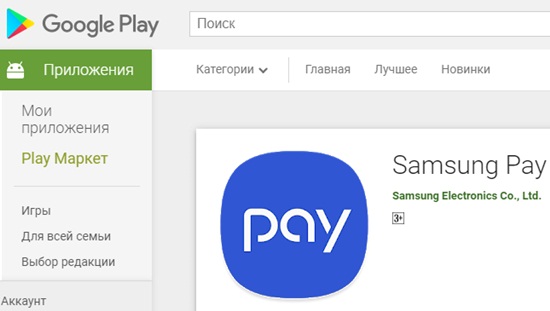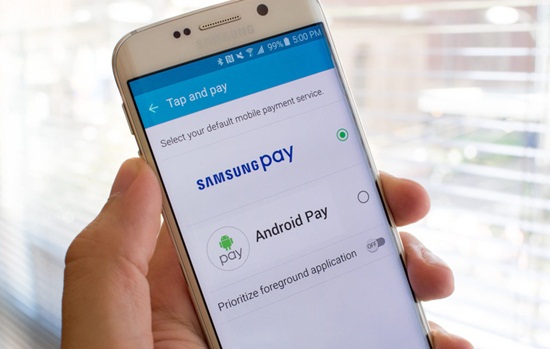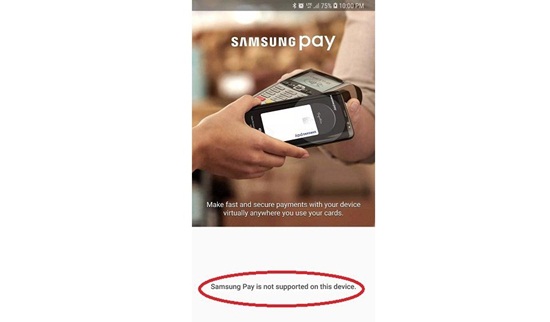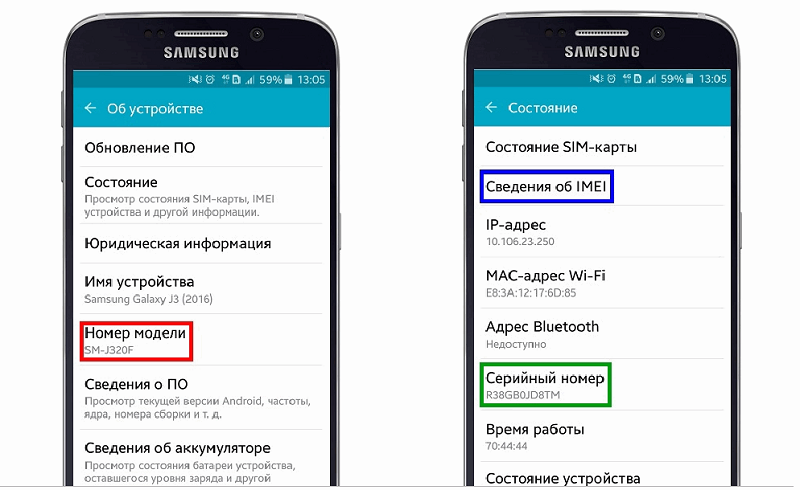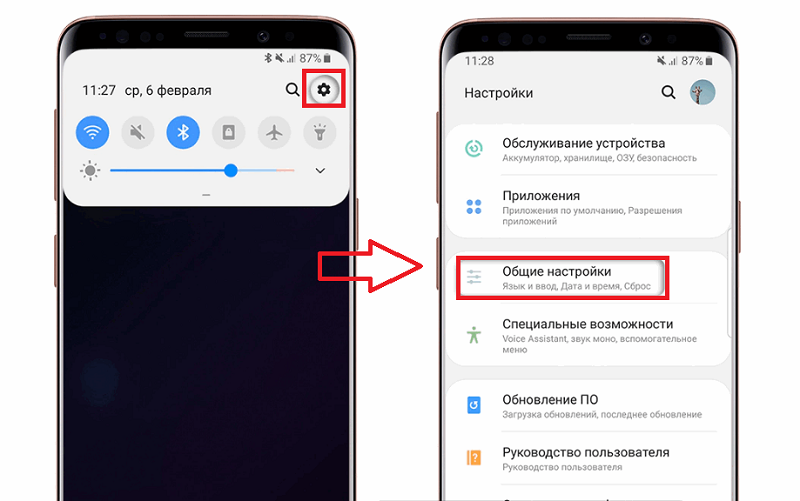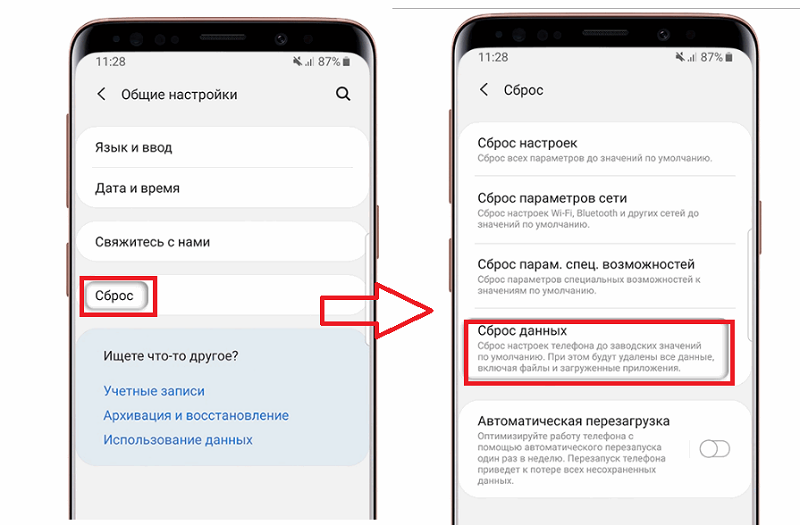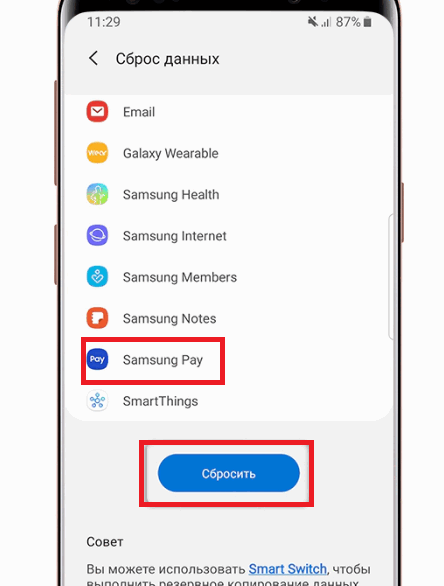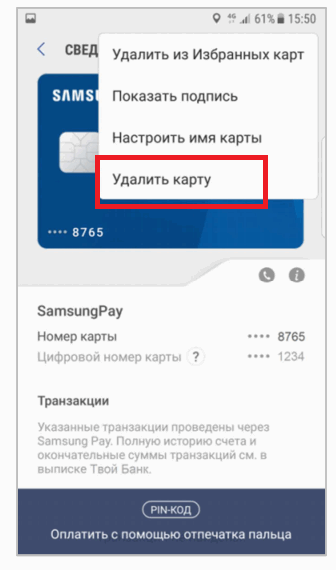Дата последнего обновления : 24-03-2023
Samsung Pay — это платежный сервис, с помощью которого вы можете совершать платежи своим смартфоном Galaxy.
Если на вашем смартфоне не открывается приложение Samsung Pay или появляется сообщение «Ошибка подключения к серверу», «Невозможно использовать Samsung Pay» или «Не поддерживается на этом телефоне», выполните перечисленные ниже рекомендации.

Примечание:
Сервис Samsung Pay доступен только на оригинальных смартфонах Samsung, предназначенных для распространения на территории Российской Федерации и Республики Беларусь (код региона SER).
1
Убедитесь, что ваша модель поддерживает работу сервиса Samsung Pay.
Откройте список совместимых устройств и найдите там свою модель смартфона.
- Если ваш смартфон Galaxy отсутствует в списке — к сожалению, сервис Samsung Pay не доступен на вашем устройстве.
- Если модель смартфона есть в списке — перейдите к следующему шагу.
2
Убедитесь, что у вас установлено приложение Samsung Pay, а не плагин для умных часов Samsung Pay (Watch plug-in).
Если у вас установлен плагин, в списке всех приложений не появится значок приложения Samsung Pay и запуск будет доступен только через магазин приложений.
Удалите плагин и установите приложение Samsung Pay для телефона из Galaxy Store.

3
Проверьте наличие обновлений для смартфона и приложения Samsung Pay.
Если есть доступные обновления — установите их. Некоторые обновления обязательны и требуются для корректной работы приложения.
4
Проверьте настройки даты и времени на телефоне.
Когда они установлены неверно, это может влиять на работу интернета и приложений.
Перейдите в Настройки > Общие настройки > Дата и время. Если у вас значения установлены вручную, попробуйте включить функцию Автоопределения времени и наоборот.
5
Подключите телефон к другому источнику интернета.
У текущего подключения может быть слабый сигнал, поэтому приложение работает некорректно. Попробуйте подключиться к другой точке доступа Wi-Fi или используйте мобильную сеть через другую SIM-карту.
6
Очистите данные приложения Samsung Pay.
В результате очистки из приложения будут удалены все личные данные и привязанные карты (платежные и карты лояльности). Чтобы снова начать пользоваться приложением, все данные и карты нужно будет внести заново.
7
Выполните сброс настроек смартфона.
Сброс настроек приведет к удалению всех данных с вашего устройства.
Мы настоятельно рекомендуем сделать резервную копию всех важных данных до сброса.
Благодарим за отзыв!
Платежные приложения для смартфона – удобные сервисы, с помощью которых можно совершать покупки. Но при их использовании могут возникать ошибки и ограничения доступа к функционалу. Так, если временно невозможно подключиться к Samsung Pay, то в первую очередь нужно определить причины появления проблемы и только после этого – возможные пути ее решения.
Содержание
- Как совершить подключение?
- Почему возникает проблема?
- Как устранить неполадки?
Как совершить подключение?
Для подключения к Самсунг Пей необходимо предпринять ряд действий:
- Скачать из магазина приложение Samsung Pay.
- Установить его и запустить.
- Войти в собственный профиль.
- С использованием мобильного устройства отсканировать свои отпечатки пальцев.
- Придумать и ввести пароль, прописать ПИН-код.
- Указать карту, с помощью которой планируется оплачивать совершаемые покупки. Для этого достаточно навести камеру на лицевой стороне пластика – система самостоятельно считает необходимые реквизиты.
- Ввести код подтверждения, который был получен по почте или через СМС.
Остается только оставить свою подпись, после чего можно приступать к использованию платежного сервиса. Чтобы приложение работало, смартфон не только должен поддерживать технологию NFC, но также обладать версией операционной системы от 4.4. Но даже при соответствии предъявляемым условиям есть риск возникновения проблемы, из-за которой временно невозможно подключиться к Samsung Pay.
Почему возникает проблема?
Получив сообщение от Самсунг пей «Ошибка подключения к серверу», нужно в первую очередь определиться с возможными факторами, из-за которых возникает сбой:
- неправильная прошивка. Она обеспечивает работу мобильного устройства. Ее некорректное использование может привести к нарушению функционирования любого приложения.
Зачастую смартфон работает на «модифицированной» прошивке. Отсутствие сертификации может стать причиной появления проблем с доступом к Самсунг пей;
- неправильно введенные дата и время. Если данные показатели не соответствуют текущему местонахождению, сервис блокирует доступ к денежным средствам;
- ошибки в операционной системе. Ни одно программное обеспечение нельзя назвать идеальным – они могут вступать в «конфликт» друг с другом, мешая работе всей ОС;
- сбой в сервисе. Проблемы могут сформироваться и в самом приложении. Как правило, сообщение в Samsung Pay «Ошибка подключения. Повторите попытку позже» по указанной причине возникает после выпуска обновления с нарушениями.
Не всегда удастся устранить ограничения с допуском. Сложности могут появиться в связи с глобальными факторами. К примеру, если перестанут работать сервера, на которых функционирует приложение. В этом случае сам пользователь мало что сможет сделать. Ему остается только ждать.
Как устранить неполадки?
Получив уведомление от Samsung pay о сбое подключения к серверу (повторите попытку позже) и определившись с причинами возникновения неполадок, можно переходить непосредственно к их устранению.
Если есть риск появления проблем из-за неправильной прошивки, нужно:
- Сверить код сборки с данными по прошивке, изучив раздел «О телефоне» в настройках мобильного устройства.
- Если программное обеспечение не соответствует требованиям производителя, необходимо провести его замену.
- Если причина кроется в использовании рут-прав, придется также поставить официальную версию ОС.
В случае с возникновением ошибки из-за неправильно поставленной даты или же времени, нужно только включить автоматическую синхронизацию данных с сервером. Для этого достаточно перейти в раздел «Дата и время» в настройках.
Универсальный вариант устранения проблемы – перезагрузить смартфон. Не редкость, когда подобные манипуляции помогают избавиться от ошибок в операционной системе.
Еще один общий способ заключается в сбросе настроек самого приложения. Чтобы такая операция помогла, нужно предпринять ряд действий:
- Открыть настройки мобильного устройства.
- Перейти в раздел «Общие настройки».
- Отыскать пункт «Сброс».
- Кликнуть по графе «Сброс данных».
- Среди доступных приложений выбрать Самсунг пей.
- Подтвердить манипуляции, кликнув по кнопке «Сбросить».
Одна из причин – неправильная привязка карты – может быть устранена за счет удаления и последующего добавления пластика. Для этого необходимо придерживаться конкретной инструкции:
- Для начала потребуется запустить приложение, ранее установленное на смартфоне.
- Выбрать проблемную карточку, которая должна быть использована для оплаты покупок.
- Открыть меню, кликнув по значку в виде трех вертикальных точек в верхнем правом углу.
- Выбрать позицию «Удалить карту».
- Система запросит подтверждение – нужно обязательно согласиться.
- Добавить карточку можно, отсканировав реквизиты с помощью камеры смартфона. Также предусмотрен вариант, когда пользователь может указать сведения вручную. Перед подтверждением важно тщательно проверить информацию на отсутствие ошибок.
- После этого появляется окошко, куда нужно поставить свою подпись. Она нужна для случаев, когда кассир попросит расписаться. Выступает в качестве дополнительной защиты от рисков использования приложения мошенниками.
- Остается только ввести шестизначный код, который поступает или на указанный номер телефона, или по прописанному адресу электронной почты.
Большая часть проблем с ограничением доступа обусловлена использованием неофициальных модификаций в работе ОС. Поэтому не следует применять рут-права на своем устройстве. Ограничтесь доступными легальными вариантами.
Если не удалось разрешить ошибки самостоятельно, остается только вариант с обращением за помощью к сотрудникам Samsung через службу поддержки. Для этого достаточно связаться с ними по номеру 8-800-555-55-55. Возможно, что получится дистанционно устранить проблему. Если же достичь цели не удалось, потребуется обратиться в сервисный центр.
Если у вас возникли проблемы с кошельком Samsung, не беспокойтесь — вы не одиноки! Многие пользователи Samsung сообщают о проблемах со своим кошельком, таких как медленная загрузка, ошибки при открытии приложения или просто отсутствие доступа к нему вообще.
К счастью, есть несколько простых шагов, которые вы можете предпринять, чтобы ваш Samsung Wallet снова заработал. В этой записи блога мы покажем вам, как устранять неполадки и устранять проблемы с Samsung Wallet, чтобы вы могли вернуться к управлению своими финансами на ходу.
Обновите свой телефон
Если у вас возникли проблемы с вашим Кошелек Samsung, первое, что вы должны сделать, это убедиться, что ваш телефон обновлен. Чтобы проверить, доступны ли какие-либо обновления, просто откройте меню «Настройки» на своем устройстве и выберите параметр «Обновления системы».
Здесь вы сможете увидеть, есть ли новые обновления программного обеспечения для вашего устройства. Если это так, просто следуйте инструкциям по их установке. Как только ваш телефон будет обновлен, пришло время проверить само приложение. Убедитесь, что на вашем устройстве установлена последняя версия Samsung Wallet. Для этого откройте приложение Play Store и найдите «Samsung Wallet».
Когда вы найдете его в списке результатов, нажмите «Обновить», чтобы установить последнюю версию приложения. После завершения обновления попробуйте снова запустить приложение. Если проблема не устранена, рекомендуется перезагрузить устройство. Это может помочь удалить все временные файлы или настройки, которые могут вызывать проблемы с приложением.
Если ни один из этих шагов не решит вашу проблему, вам может потребоваться обратиться в службу поддержки Samsung для получения дополнительной помощи. Их представители могут дать более подробные рекомендации по устранению неполадок с учетом вашей конкретной ситуации. Они даже могут порекомендовать ремонт или замену вашего устройства, если это необходимо.
Кроме того, вы также можете проверить онлайн-форумы или сайты социальных сетей, таких как Reddit, чтобы узнать, есть ли у других пользователей аналогичные проблемы и какие решения они, возможно, нашли. Надеемся, что независимо от того, как вы решите действовать, эти шаги помогут вам исправить некорректную работу Samsung Wallet.
Перезагрузите устройство
Если проблема с Samsung Wallet еще не устранена, ключом может быть перезагрузка устройства. Этот процесс может помочь исправить любые программные сбои, которые мешают правильной работе приложения.
Чтобы перезагрузить устройство, нажмите и удерживайте кнопку питания, пока на экране не появится меню. Затем выберите опцию «Перезагрузить» или «Перезагрузить», чтобы завершить процесс. После перезагрузки устройства запустите Samsung Wallet и посмотрите, устранена ли проблема.
Если перезагрузка устройства не помогает, попробуйте удалить и переустановить приложение Samsung Wallet. Для этого зайдите в настройки своего телефона и выберите «Приложения» или «Приложения». Найдите «Samsung Wallet» в списке приложений и коснитесь его. Выберите «Удалить», чтобы удалить приложение с вашего устройства.
После этого откройте Google Play Store, найдите «Samsung Wallet» и установите его снова. Посмотрите, работает ли этот метод и можете ли вы использовать Samsung Wallet, как раньше.
Очистить кеш и данные
Очистка кеша и данных для Samsung Wallet — важный шаг при устранении неполадок с приложением. Это обеспечит удаление любых поврежденных данных из приложения и правильную загрузку новых данных.
Чтобы очистить кеш и данные для Samsung Wallet, выполните следующие действия:
- Откройте Настройки на вашем устройстве.
- Нажмите на Приложения или Диспетчер приложений.
- Найдите Samsung Wallet в списке установленных приложений.
- Нажмите на Хранилище.
- Нажмите на «Очистить кеш» и «Очистить данные».
- Подтвердите действие, нажав OK.
После завершения этого процесса перезагрузите телефон и попробуйте снова использовать Samsung Wallet, чтобы убедиться, что проблема решена.
Проверить на совместимость
Если ваш Samsung Wallet не работает, первое, что вы должны сделать, это проверить совместимость. Для правильной работы приложения Samsung Wallet требуются определенные аппаратные и программные характеристики. Чтобы убедиться, что ваш телефон совместим с приложением Samsung Wallet, вы можете посетить веб-сайт Samsung и проверить список совместимых устройств.
Если вашего устройства нет в списке на веб-сайте, это может означать, что ваше устройство не поддерживает приложение. Если ваше устройство есть в списке, но приложение Samsung Wallet по-прежнему не работает, вы можете попробовать другие решения, упомянутые в этом посте.
Проверить наличие обновлений программного обеспечения
Когда Samsung Wallet перестает работать, важно убедиться, что у вас установлена последняя версия приложения. Обновления программного обеспечения часто включают в себя важные исправления ошибок и улучшения производительности, поэтому рекомендуется постоянно обновлять их.
Чтобы проверить наличие обновлений, откройте Google Play Store и выполните поиск «Samsung Wallet». На странице приложения вы увидите опцию «Обновить», если доступна новая версия. Коснитесь этой опции, а затем дождитесь завершения процесса загрузки и установки, прежде чем снова запускать приложение.
Если у вас нет доступа к Google Play Store или у вас возникли проблемы с обновлением Samsung Wallet, попробуйте посетить официальный веб-сайт поддержки Samsung. Там вы можете найти подробные инструкции о том, как вручную загрузить и установить последнюю версию приложения.
Переустановите приложение
Переустановка приложения означает удаление приложения с вашего устройства, а затем его повторную загрузку и установку. Это может быть полезно при решении проблем с приложением, таких как сбои, зависания или другие ошибки. Вот как вы можете переустановить приложение:
- Удаление приложения: перейдите в «Настройки» > «Приложения» > «Имя приложения» > «Удалить». Подтвердите действие, нажав «ОК».
- Загрузите приложение еще раз: откройте магазин Google Play и найдите приложение, которое хотите переустановить. Нажмите на приложение, а затем нажмите «Установить».
- Установите приложение: следуйте инструкциям на экране, чтобы установить приложение на свое устройство.
- Войти: если приложению требуется учетная запись, войдите, используя данные своей учетной записи.
Переустанавливая приложение, вы, по сути, начинаете работу с приложением заново, что иногда может решить любые проблемы, с которыми вы сталкиваетесь. Важно помнить, что вы можете потерять все сохраненные данные или настройки в приложении, переустановив его.
Samsung Pay — это услуга мобильного кошелька, которую производитель Samsung предлагает владельцам одноименных мобильных устройств. Основная цель этого мобильного платежного сервиса — заменить пластиковую карту в кошельке.
В настоящее время каждое новое устройство Самсунг оснащено Samsung Pay. Платформа доступна в таких странах, как США, Великобритания, Индия, Сингапур, Россия, Беларусь и многие другие. Е
Пользователи сервиса иногда сталкиваются с проблемой, что перестал работать Samsung Pay, ошибка подключения к системе, невозможно выполнять транзакции. Если программа на телефоне отображается как «несовместимое приложение», самое время заняться поиском причины неполадки и ее устранением.
Пользователи используют эту платформу, потому что не хотят постоянно носить с собой много карточек, не помещающихся в обычный кошелек. Samsung Pay позволяет добавить много карт в свое устройство, чтобы избавиться от лишних хлопот. Но когда мобильный кошелек не открывается, начинаются проблемы.
Огромное количество пользователей уже сталкивались с проблемой при попытке использовать Самсунг Пей. Одни не смогли подтвердить свою учетную запись как с помощью аутентификации по отпечатку пальца, так и посредством проверки PIN-кода. Другие не могут добавить платежную карту.
Что же делать? Об этом расскажем дальше.
Содержание
- Почему не работает Samsung Pay и как исправить проблему?
- Способ 1: Прошивка для Samsung Pay соответствует стране нахождения
- Способ 2: Настройки даты и времени правильны для фактического местоположения
- Способ 3: Перезагрузка телефона
- Способ 4: Сброс системы Samsung Pay
- Способ 5: Удаление и добавление новой карты
- Бонусный совет: Управление данными смартфона с AnyTrans для Android
Предлагаем к ознакомлению 5 способов, чтобы исправить неполадки мобильного кошелька.
Способ 1: Прошивка для Samsung Pay соответствует стране нахождения
Прошивка является неотъемлемой частью любого мобильного устройства, будь то мобильный телефон или компьютер. В Интернете есть множество приложений, которые зависят от прошивки, особенно платежных мобильных сервисов. Последние не будут работать, если устройство не сертифицировано, небезопасно и микропрограмма не соответствует.
Проблема «почему не работает Самсунг Пей» может возникнуть из-за несоответствия прошивки. Неправильная прошивка может привести к тому, что сервис не срабатывает, отображается как «несовместимое приложение».
Проверить прошивку можно так:
- Нажмите на значок «Настройки» в главном меню.
- Прокрутите вниз, проведя пальцем по экрану и нажав опцию «О телефоне».
- Проверьте номер сборки и сопоставьте его с тем, который доступен в стране фактического нахождения.
Если микропрограмма не совпадает, необходимо заменить ПЗУ устройства Samsung на ПЗУ, которое доступно для определенной страны. В противном случае перейдите к следующему совету.
Способ 2: Настройки даты и времени правильны для фактического местоположения
Дата и время действительно имеют значение, особенно в мобильных кошельках, таких как Samsung Pay. Чтобы использовать такие платежные сервисы, необходимо сохранять точную дату и время мобильного устройства.
Если не запускается Самсунг Пей, проверьте правильность этих данных. При необходимости измените дату и время:
- Нажмите значок «Настройки» и выберите «Дата и время».
- Кликните «Автоматическая дата и время».
При таких настройках смартфон будет автоматические настраивать время от сети.
Способ 3: Перезагрузка телефона
Если вышеперечисленные способы не помогли, и временно невозможно подключиться к Samsung Pay, можно перезагрузить мобильный телефон. Как ни странно, обычная перезагрузка может решить множество проблем в том числе нивелировать внесенные ранее несанкционированные изменения.
Чтобы перезагрузить устройство, удерживайте кнопку питания в течение нескольких секунд и нажмите кнопку «Перезагрузка».
Способ 4: Сброс системы Samsung Pay
Если Samsung Pay не запускается на Android, можно попробовать сбросить приложение, чтобы устранить проблему. Обновление удалит все неправильные настройки, которые способны привести к прекращению работы службы.
Очистить данные Самсунг Пей можно так:
- Зайдите в настройки смартфона, нажав на соответствующий значок.
- Нажмите на «Диспетчер приложений» и выберите службу, которую хотите перепрошить.
- Теперь нажмите «Хранилище» и кликните «Очистить данные», чтобы перезагрузить сервис.
Способ 5: Удаление и добавление новой карты
Если вышеперечисленные решения не помогли, Samsung Pay не подключается, попробуйте удалить существующую карту в личном аккаунте и добавить новую.
- Откройте платежную платформу на устройстве.
- Выберите карту, которую хотите удалить, и нажмите «Удалить карту».
- Пройдите аутентификацию отпечатком пальца или введением пин-кода.
- Нажмите «Добавить карту» в центре экрана. Отсканируйте карту с помощью камеры и введите информацию о карте.
- Согласуйте условия и введите цифровую подпись.
После этих манипуляций ошибка Samsung Pay «сбой подключения к серверу» должна исчезнуть.
Бонусный совет: Управление данными смартфона с AnyTrans для Android
Что такое AnyTrans для Android? Это файловый менеджер Андроид, который позволяет управлять телефонами / планшетами с этой ОС разумным и удобным способом. Этот инструмент поддерживает практически все устройства, работающие под управлением от Android 4.0 до Android 8.1 (Oreo) любых производителей, включая Samsung, Huawei, Motorola, Xiaomi и других.
Представьте данные Самсунг в интуитивно понятном формате, удобном для просмотра и редактирования всех файлов на ПК или Mac.
Служба позволяет передавать файлы с одного устройства на другой (будь то телефон, планшет или компьютер) для локального резервного копирования.
AnyTrans поддерживает файлы различных типов, включая фотографии, музыку, видео, контакты, сообщения, журналы вызовов, книги, приложения и так далее.
Скачать службу можно совершенно бесплатно.
Как установить ЭниТренс:
- Скачайте установочный файл с одного из проверенных источников.
- Запустите процесс установки, поочередно нажимая «Далее».
- Откройте AnyTrans для Андроид и подключите все свои устройства к компьютеру с помощью USB-кабелей.
- Нажмите «Мои файлы», и все файлы на Android-устройстве будут отображены. Теперь кликните кнопку «Обновить», затем «Настройки», чтобы задать путь экспорта.
- Щелкните кнопку «Добавить / Создать папку» и создайте папку.
- Выберите «Отправить на ПК / Mac», чтобы загрузить файлы.
- Щелкните «Переименовать» и дайте новые названия файлам и папкам. С помощью команды «Удалить» можно убрать ненужные элементы.
Ситуация, что через Samsung Pay не проходит оплата, может быть очень расстраивающей, особенно когда необходимо срочно произвести платеж. Но, уверены, вышеизложенные советы помогут решить проблему, а утилита AnyTrans сохранит все нужные файлы на других устройствах.
Samsung Pay is e-wallet service that allows users to make payments through Samsung mobiles and other Samsung devices. But like every ground-breaking technology, Samsung Pay also has its own fair share of problems.
Recently, many Samsung users have reported that they are facing the error Unable to connect to Samsung Pay temporarily. Try again later while setting up the Samsung pay app. This error can leave you high and dry especially in case of emergency but you need not panic.
We’re going to explore why Samsung Pay isn’t working on your device and how you can troubleshoot it using a few simple tips.
- Part 1: User Verified Ways to Fix Samsung Pay Connection Error
- Part 2: 3 Ways to Fix ‘Unable to connect to Samsung Pay’ from Samsung Advise
- Part 3: The Best & Quick Way to Fix Samsung Pay Connection Error
Part 1: User Verified Ways to Fix Samsung Pay Connection Error
Below are 4 simple yet proven ways of solving Unable to connect to Samsung Pay temporarily. Try again later issue. Hopefully these will do the trick for you.
Way 1: Require Sim Card to the First Boot
To make Samsung Pay work, you need an active SIM card and that too in the First Boot. Make sure you have an active SIM card in your Samsung device when it boot firstly; if not, get one.
Way 2: Must Log into Samsung Account
You can use Samsung Pay services only when you’re logged into your Samsung account on your mobile device. Samsung not working issue may be occurring because you’re signed out of your account. To check and login to Samsung Account
- From the Home Screen, go to Settings > Accounts > Samsung Account.
-
Now, if already have a Samsung account, then simply log in. Else, you need to click on Create Account and create one by following the on-screen steps.
Way 3: Restart your Samsung Phone
Restarting your Samsung device is the best way to get rid of any minor bugs or glitches in the system that have interfered with the working of Samsung Pay. Samsung comes in a wide range of models and versions, so search for your model and restart it.
Most Samsung devices can be restarted by holding the power button for a few seconds until the Power Glider appears on the screen.
Way 4: Optimize Battery Usage
Samsung Customer Service asks its users to optimize battery usage. Battery Optimization preserves battery by limiting the working of some background apps. You need to manage the optimize Battery Usage feature to know whether or not Samsung Pay app is also restricted by Battery Optimization feature.
- Go to your phone’s Settings > Device maintenance or care > Battery.
- Now, hit on All Apps to see all the apps/services installed on your phone.
- Disable the toggler in front Samsung Pay app. If it is enabled.
- Now, this app is no longer affected from Doze/battery Optimization feature.
You can just turn off the App Monitor feature completely on your phone.
Part 2: 3 Ways to Fix ‘Unable to connect to Samsung Pay’ from Samsung Advise
If the aforementioned methods didn’t get the job done for you, then don’t worry. Below are some officially proven methods to fix If you’re still facing Samsung pay notification connection error. Let’s try them one by one.
Way 1: Make Sure A Stable Network
Samsung Pay, like every other online service, needs a stable internet connection to work. You need to make sure your phone has a healthy Wi-Fi or Data connection.
You can check it by loading a Web Page on your phone. If it doesn’t load, then you need to either connect to stable Wi-Fi connection or switch to using Mobile Data Connection.
Way 2: Re-add Card
Sometimes, there can be a minor glitch in the matrix of your Samsung Pay Card that can be fixed by deleting the existing Card Information and adding it again.
- Launch the Samsung Pay app on your mobile and choose the Card that’s malfunctioning – if you have more than one cards.
- Hit on Delete Card option and confirm your action by verifying your Fingerprint (or whatever the system asks you).
- After a few seconds, touch on Add Card option shown in the middle of the screen.
- When the system asks, scan your Card with the phone’s camera and fill in the details.
-
Finally, you need to agree to the Terms & Conditions of the app and enter a digital signature and you’re good to go.
Way 3: Reset Samsung Pay App
You need to Reset the Samsung Pay app if you are still facing the Samsung pay connection error failed to connect to server issue. Resetting the app will fix faulty settings or any bug that is hindering the its normal working.
- Launch your phone’s Settings and navigate to Apps > More Options > System Apps.
- Now, choose the Samsung Pay app and touch on Force Stop to stop its working.
- Then, you need to go to Storage option and hit on Clear Cache and Clear Data to remove all its data.
Now, you have to set Samsung Pay app again and set a new PIN.
Way 4: Contact Samsung Specialists
If you’ve implemented the abovementioned steps and still Samsung Pay isn’t working, then you need to contact the Samsung Pay specialists and seek their professional guidance.
Click on Samsung Help to get in touch with them and discuss your issue.
Part 3: The Best & Quick Way to Fix Samsung Pay Connection Error
Most of the times, Samsung Pay error is due to the bugs in firmware or OS of your device. You can easily repair all versions or models of Samsung phones using Tenorshare ReiBoot for Android. This software conducts a deep scan of your mobile and determines the root cause of this issue in just a couple of minutes.
ReiBoot for Android is designed to fix over 100 Samsung OS bugs and glitches and make your device to run as efficiently as does a brand-new device.


-
Install and run ReiBoot for Android on your computer and connect your Samsung phone via original cable. The software will notify you when it’s connected and you need to hit on Repair Android System option when it does.
-
You’ll enter a new interface. Click on Repair Now to continue.
-
Now, fill in the details of your Samsung device using the drop-down arrows and then hit on Next.
-
The software will use the information you entered to determine and start downloading the correct Firmware Package for your device. Use Browse option if you want to save it to any other location on your computer.
-
Click on Repair Now when the firmware package is downloaded.
-
After that, you need to follow the step-by-step on-screen guideline provided to enter your device into download mode.
-
When your Samsung phone is in the download mode, ReiBoot will take hardly a few minutes after to completely repair your mobile phone. Finally,click on Done and your mobile will restart and function properly.
Conclusion
Many people use Samsung pay app to carry out routine transaction and it is a very irritating situation when it stops working suddenly. You can rely on all the tips discussed in this article to get rid of this issue – regardless of what Samsung phone you’re using.
But if you want a better, quicker, and more efficient method to fix Samsung pay connection error, then go for Tenorshare ReiBoot for Android and fix this issue once and for all.